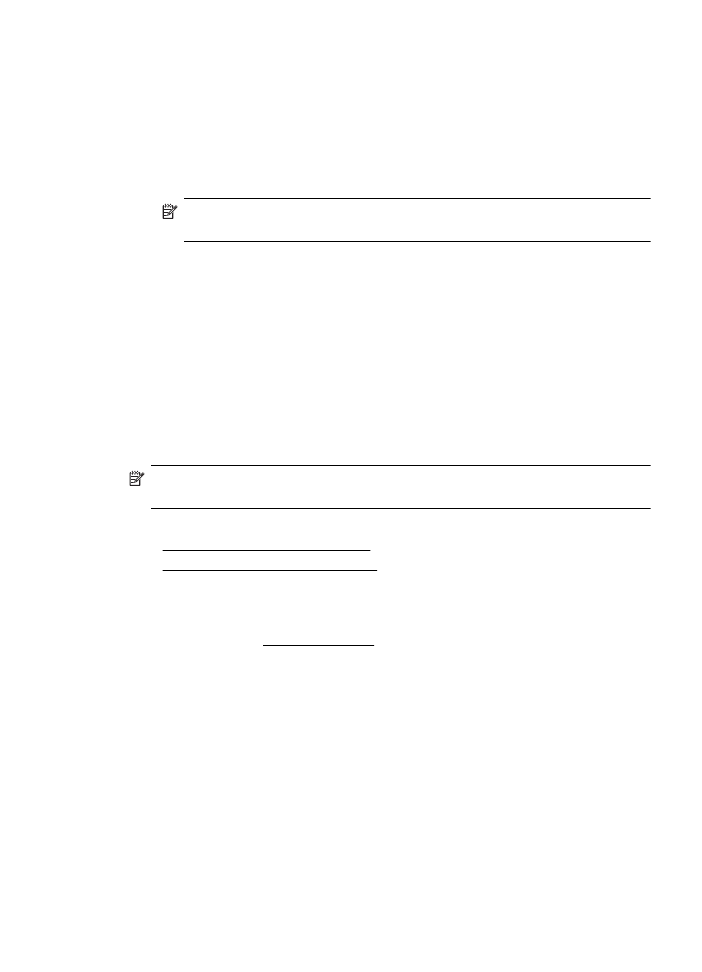
Mencetak pada amplop (Windows)
1.
Masukkan amplop dengan sisi cetak di bawah ke dalam baki. Untuk informasi
lebih lanjut, lihat Memuatkan media.
2.
Pada menu File dalam aplikasi perangkat lunak Anda, klik Print [Cetak].
3.
Pastikan printer yang akan digunakan telah dipilih.
4.
Untuk mengubah pengaturan, klik tombol yang akan membuka kotak dialog
Printer Properties (Properti Printer).
Tergantung pada aplikasi perangkat lunak Anda, tombol ini bisa disebut
Properties [Properti], Options [Pilihan], Printer Setup [Pengaturan Printer],
Printer, atau Preferences [Preferensi].
5.
Pada tab Layout [Tata Letak], ubah arah ke Landscape [Lanskap].
Mencetak amplop
29
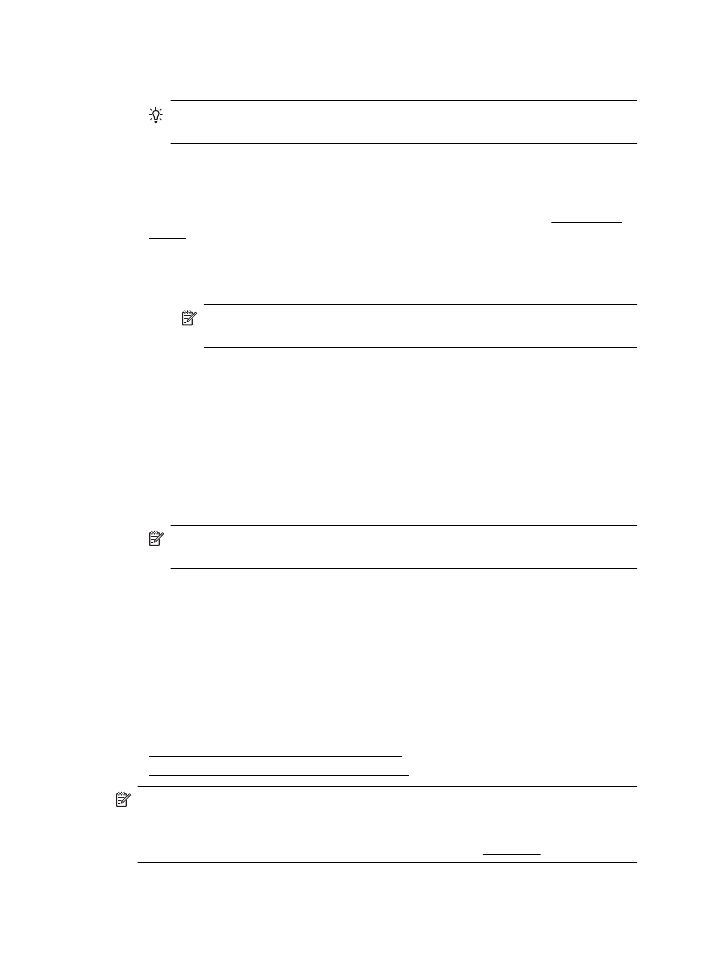
6.
Klik Paper/Quality [Kertas/Kualitas], lalu pilih jenis amplop yang sesuai dari
daftar drop-down Paper Size [Ukuran Kertas].
Tip Anda dapat mengubah pilihan lain untuk pekerjaan mencetak dengan
menggunakan fitur yang tersedia pada tab lain di kotak dialog.
7.
Klik OK, kemudian klik Print [Cetak] atau OK untuk mulai mencetak.